¿Qué tipo de cuenta debo usar en Windows?, administrador o estándar

Cada vez que configuramos por primera vez una cuenta de Windows, el sistema operativo de Microsoft nos ofrece la posibilidad de elegir qué tipo de usuario queremos ser, administrador o usuario estándar. En función de que seleccionemos un tipo de cuenta u otra tendremos permisos globales o limitados. En muchas ocasiones elegimos directamente obtener permisos de administrador, aunque simplemente seamos usuarios ocasiones o con poca experiencia en informática. Esto puede traer consigo problemas, por lo que es importante saber qué tipo de cuenta usar.
Cuando usamos un ordenador con sistema operativo Windows, elegir el tipo de cuenta de usuario nos va a permitir controlar qué tareas podremos realizar en el equipo. Esto es así porque en algunos casos será necesario disponer de derechos de administrador para poder realizar algunas tareas o usar algunas aplicaciones. Es por ello que debemos conocer las diferencias entre estos tipos de cuenta para poder determinar cuál se adapta mejor a nuestros conocimientos y usos habituales.
Diferencias entre administrador y estándar
Antes de decidirnos por elegir entre una cuenta y de usuario estándar o administrador debemos conocer cuáles son las diferencias entre ellos y a que tipo de usuarios va dirigido cada una.
- Usuario estándar: se trata de un tipo de cuenta cuyas funciones se encuentran limitadas, pues no va a permitir realizar cambios importantes en el sistema. Con ella solo se podrán hacer cambios que solo afecten al usuario, como cambiar los iconos o la apariencia del sistema. Otros cambios que pueda afectar de forma importante al sistema quedan restringidos como la instalación de ciertos programas o camios que se realicen en el registro. Por ello esta cuenta está dirigida a usuarios que solo requieran del uso del ordenador para el trabajo diario sin necesidad de realizar cambios importantes en su configuración.
- Usuario administrador: este tipo de cuenta proporcionan el máximo control sobre el equipo ya que cuentan con un mayor nivel de privilegios. Los usuarios de esta cuenta pueden controlar todos los cambios que necesiten para el sistema, tanto de configuración, como de registro o instalación de programas. Además, permite crear cuentas de usuario con un menor nivel de privilegios.
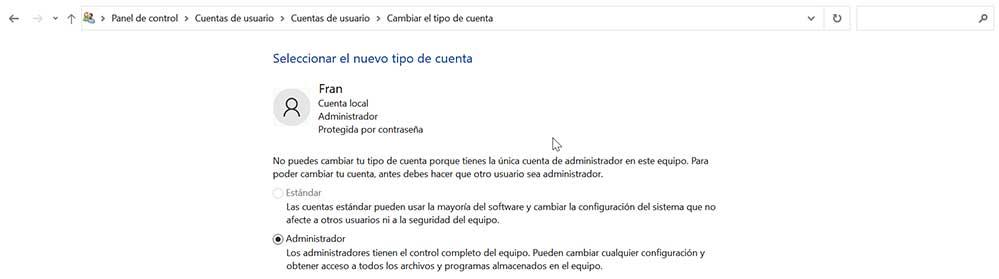
Como podemos comprobar, el uso de los dos tipos de cuenta está perfectamente diferenciados. Por un lado, si solo necesitamos el ordenador para trabajar, jugar o navegar por Internet, la cuenta de usuario estándar es más que suficiente. Para aquellos usuarios avanzados que quieran tener un control (casi) total del equipo deben recurrir a la cuenta de administrador.
Cuando usar cada tipo de cuenta
Que haya posibilidad de crear dos tipos de cuenta como estándar y administrador en Windows, va más allá de un simple capricho. A la hora de elegir si somos usuarios de un tipo de cuenta u otra, mucho va a tener que ver el nivel de conocimientos que tengamos sobre el sistema. Hay que tener en cuenta que los administradores van a poder tener acceso a prácticamente todos los recursos del sistema, por lo que su responsabilidad con las acciones que realice también será mayor.
De este modo si somos usuarios con pocos conocimientos informáticos y disponemos de una cuenta de administrador, puede provocar que nos perdamos entre los distintos apartados de la configuración del sistema, pudiendo llegar a realizar cambios a nuestro antojo, lo cual puede llegar incluso a causar daños en el sistema.
https://www.softzone.es/noticias/windows/tipo-cuenta-usar-windows-administrador-estandar/
Comentarios
Publicar un comentario